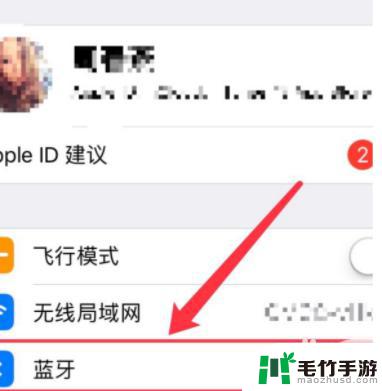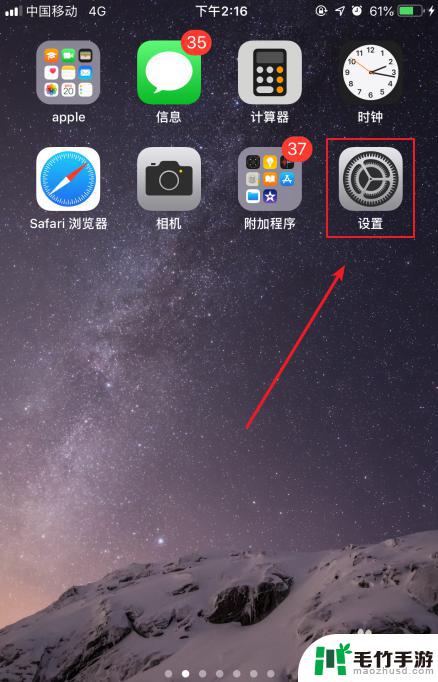手机蓝牙如何传送视频
随着技术的不断进步,手机蓝牙已经成为我们日常生活中必不可少的一部分,蓝牙技术不仅可以实现手机与其他设备的无线连接,还可以实现手机之间的数据传输。其中视频文件的传输一直备受关注。如何通过蓝牙将视频从一部手机传输到另一部手机呢?本文将就此话题进行探讨,为大家详细介绍手机蓝牙如何传送视频的方法与步骤。无需使用任何数据线或网络,只需简单的几个步骤,您就能轻松地将视频共享给您的朋友或家人。
如何通过蓝牙将软件从一部手机传输到另一部手机
操作方法:
1.打开手机1界面,点击灰色齿轮状的设置图标。
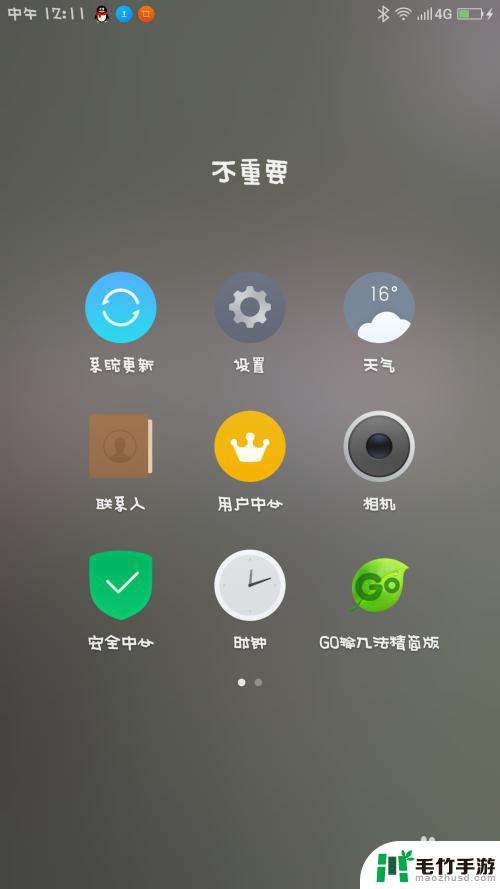
2.进入手机1的设置界面,点击蓝牙图标。

3.将手机1的蓝牙打开,开关变成绿色即可。
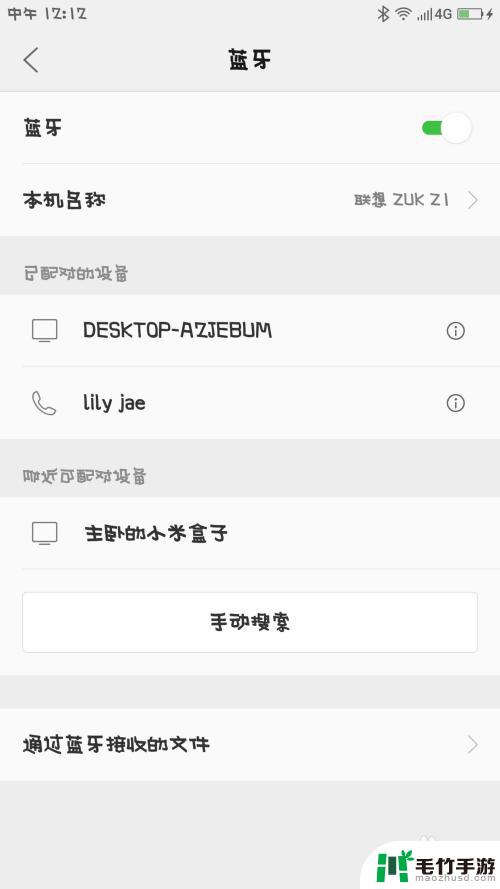
4.在手机1界面里,点击最下方的搜索图标,寻找手机2。

5.手机2打开,仔细观察界面,找到设置的图标,点击它。

6.手机2的设置界面,仔细观察,点击蓝牙图标。

7.手机2的蓝牙界面,点击右侧的开关,将它变成蓝色。
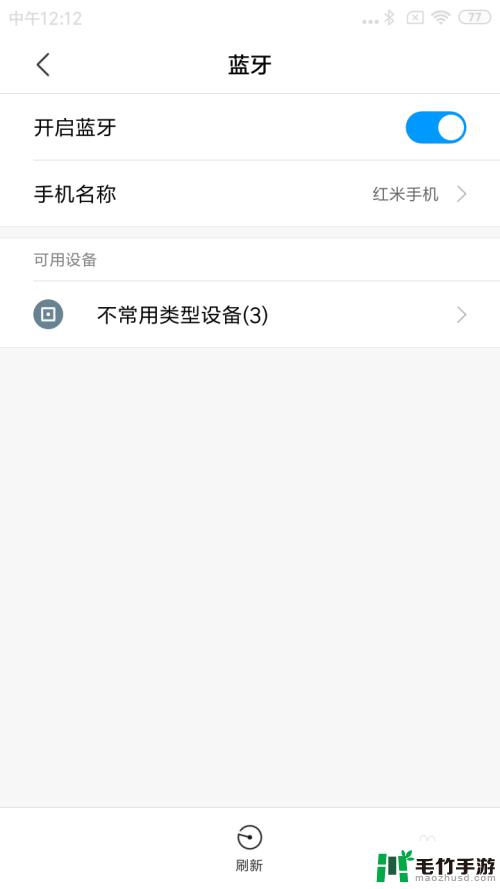
8.手机1找到手机2的名称,点击进行配对。
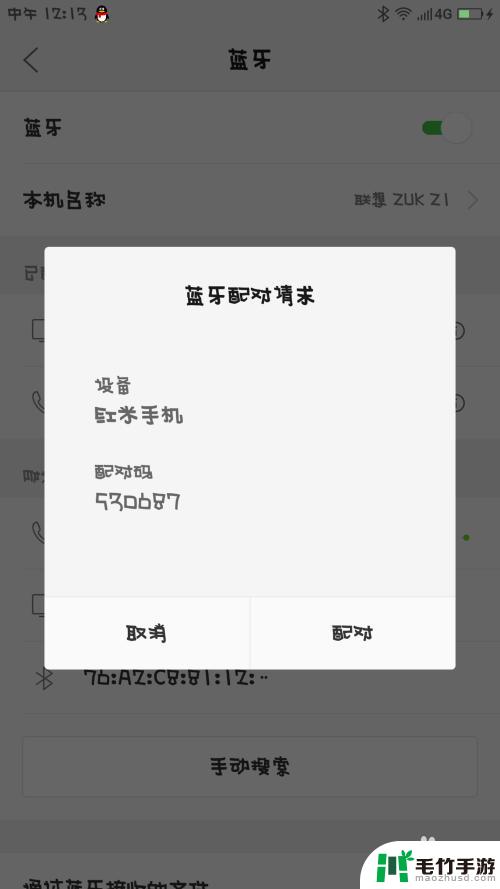
9.手机2收到手机1发来的消息,并且点击进行配对。

10.手机1的浏览器打开,点击最下面一排第3个文件的图标。
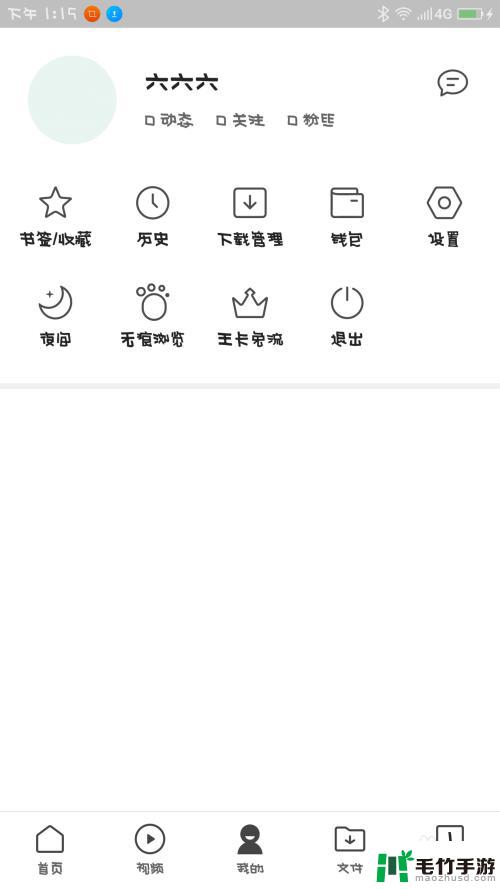
11.手机1的界面,仔细观察,点击第2排第3个安装包图标。
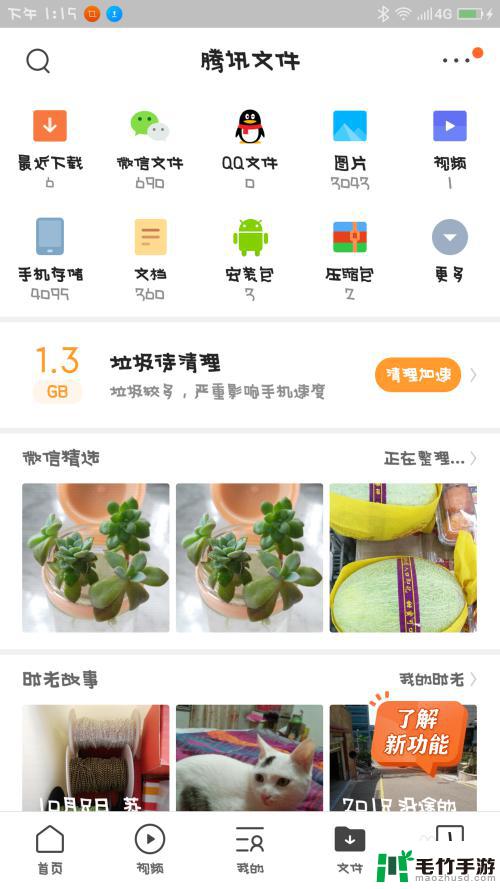
12.手机1界面跳转,手指长按住其中一个安装包。
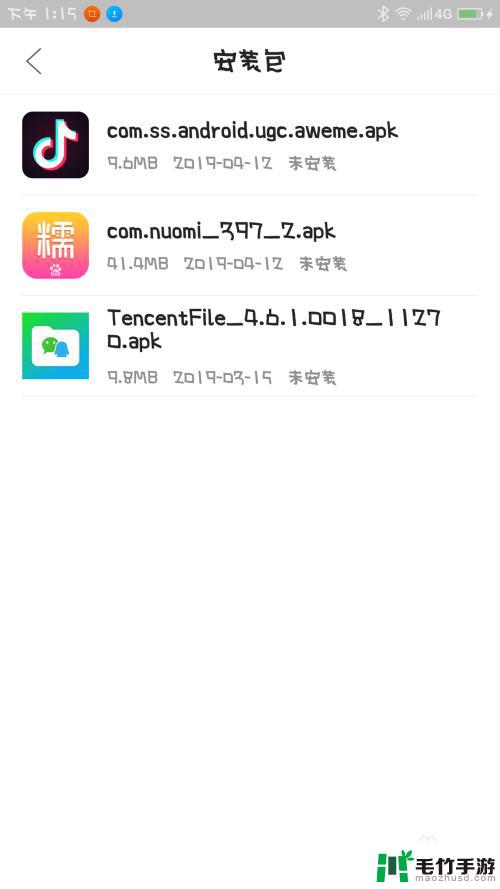
13.手机1的界面,仔细观察,选择点击蓝牙图标。
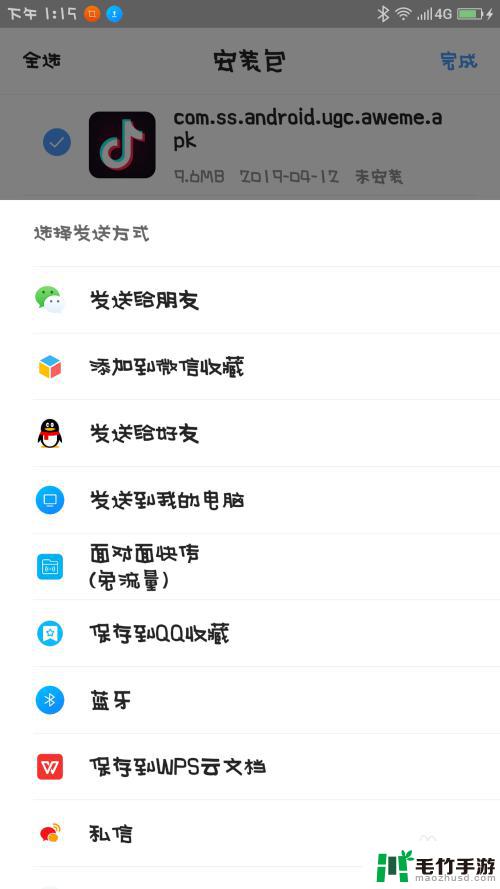
14.手机1的界面跳转,仔细观察,选择点击要发送的设备。

15.手机2收到指令,手指点击接收。

16.手机2就会开始进入文件传输,等进度条完成以后。软件就可以接收到了。
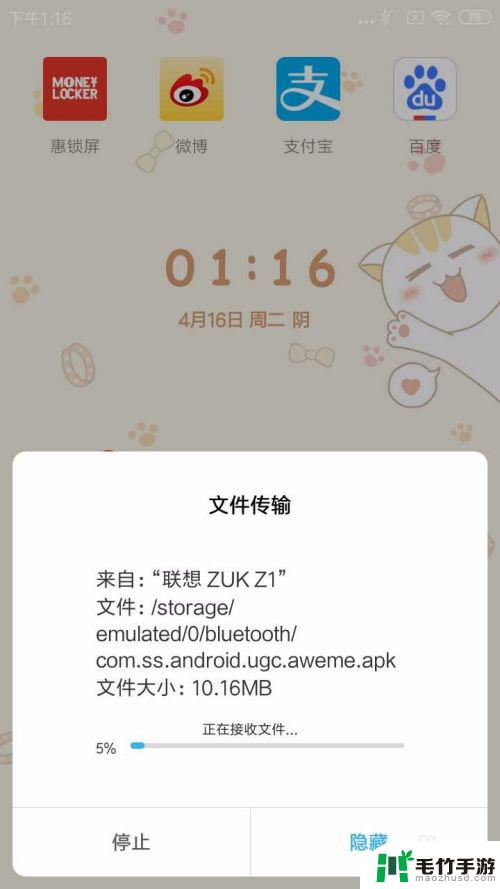
以上就是关于手机蓝牙如何传送视频的全部内容,如果您遇到相同情况,可以按照以上方法来解决。